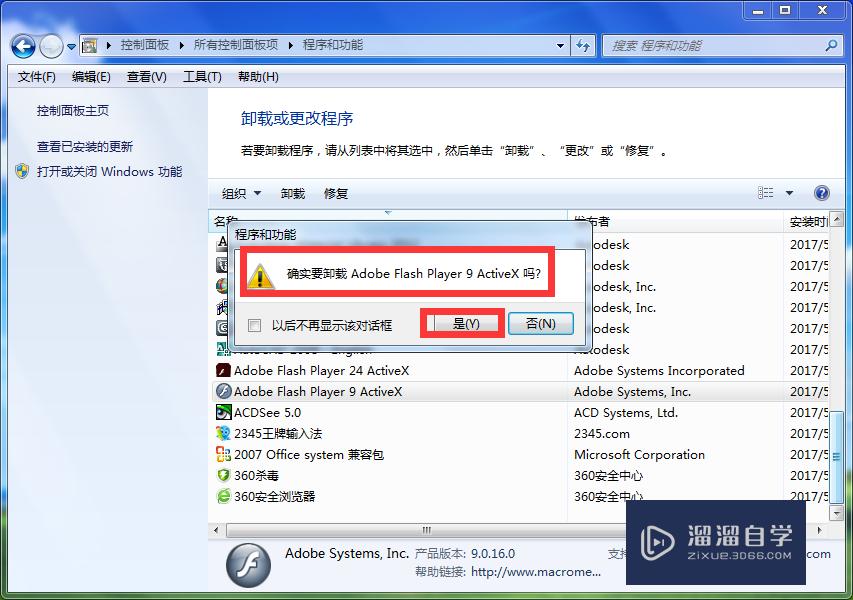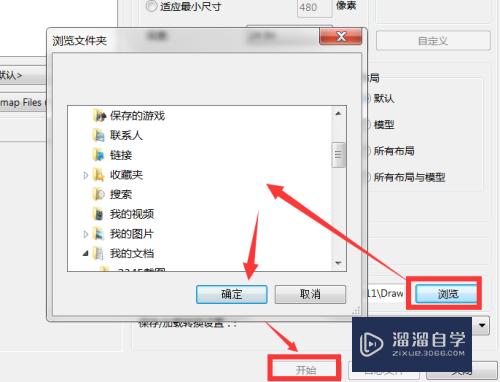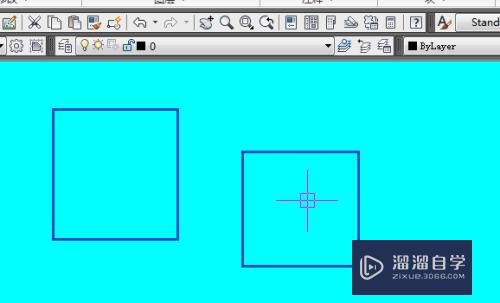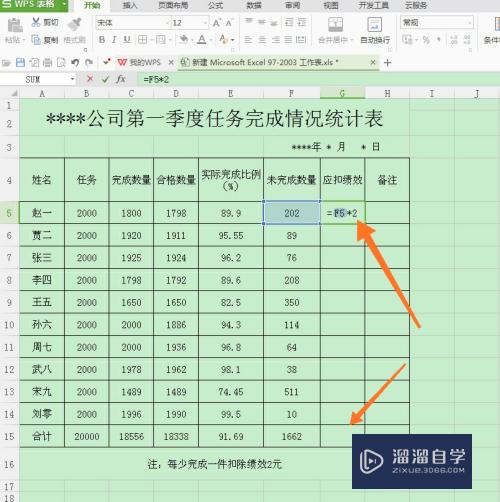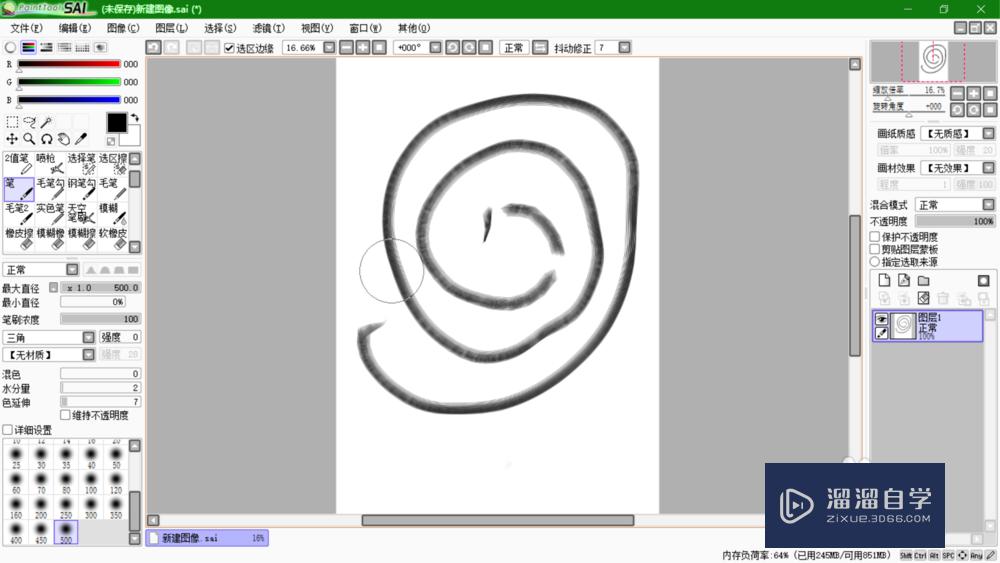Excel中的if函数怎么用(excel中的if函数怎么用多个条件)优质
if函数在exce表格中十分重要,是我们日常办公使用频率很高的个函数,其语法格式为:if(条件表达式,表达式为真时执行,表达式为假时执行)。下面我用一个简单的例子给大家分享一下if函数的用法。
对于“Excel”还有不懂的地方。点击这里了解更多关于“Excel”课程>>
工具/软件
硬件型号:联想ThinkPad P14s
系统版本:Windows7
所需软件:Excel2002
方法/步骤
第1步
接下来我们就给大家讲讲在我们实际生活中我们应该怎么实际使用if函数来解决我们在生活中的问题。以我们生活中的成绩为例子。
第2步
1。首先将需要使用讦函数的表格编辑好,将其他需要手动输入的内容都输入好,这次我举得例子很简单,就是”分数大于等于70分为合格,否则为不合格。
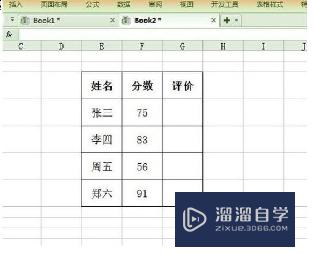
第3步
2。在E4表格中输入”=f“会出现下图一提示,这一提示表示你输入的是正确的函数。输入(),并在()中输入D4>=70,"合格","不合格",如下图二所示。其中D4是分数所在栏的目标单元格,70后面的逗号和双引号一定要用英文的,不能用中文的。
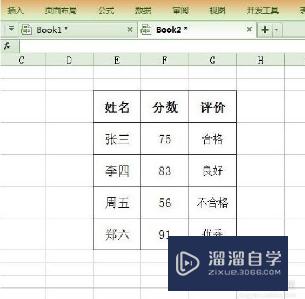
第4步
3。输入完之后,按下回车键,即可看到结果”合格“出现,如下图一。点击”合格“单元格,并将鼠标移至其右下角,在光标转化为实体黑色加号时,向下拉,则李四。周五。郑六的评价结果都将显示。其中张三。李四和郑六为合格,周五不合格。

第5步
4。除此之外,f函数还可以叠加使用,这算是函数的种较高级的用法,其表达式是这样子的”IF(IF(条件表达式, true false),表达式为真时执行表达式为假时执行)。下面我给大家举一个经典的例子,如下图所示,设定条件为分数>=70合格,分数>=80良好,分数>=90优秀,
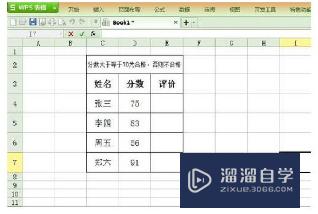
第6步
5。在G4中输入“=if(F4<70,"不合格"if(F4<80"合格f(F4<90,"良好""优秀")))”,按下回车键就出来张三的评价结果为”合格“,按照步骤三所说,就可以得到下图结果。
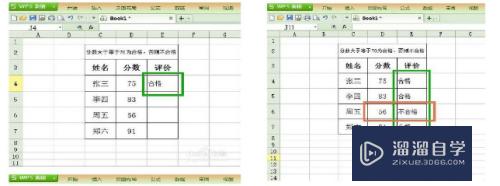
第7步
函数的调用格式
函数名(自变量)或=函数名(参数)有两种方法在公式中键入函数
(1)直接键入
(2)使用粘贴函数:“插入”--“函数”,或单击工具栏的“fx"(粘贴函数)按钮,弹
出“粘贴函数”对话框。
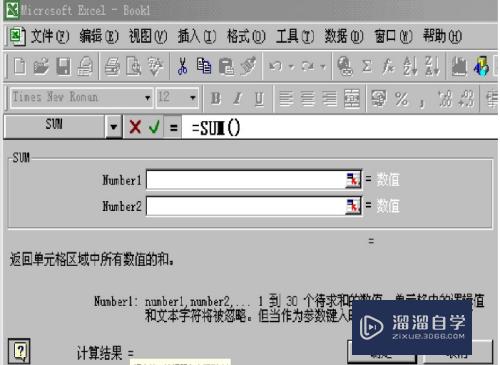
第8步
计数函数- COUN
功能: COUNT函数的返回值是自变量数据中数值型数据的个数。参数可以是单元格或区域引用。名字等,含有的数据类型任意,但只有数值型数据才被计数如果参数是一个数组或引用,那么只统计数组或引用中的数字;数组中或引用的空单元格。逻辑值。文字或错误值都将忽略。
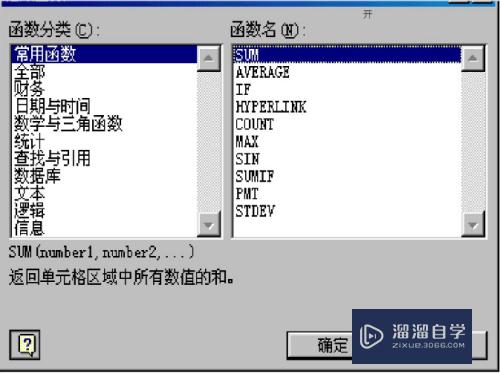
第9步
这样子我们就能在excel函数中是if函数计算出表格中的成绩。
以上关于“Excel中的if函数怎么用(excel中的if函数怎么用多个条件)”的内容小渲今天就介绍到这里。希望这篇文章能够帮助到小伙伴们解决问题。如果觉得教程不详细的话。可以在本站搜索相关的教程学习哦!
更多精选教程文章推荐
以上是由资深渲染大师 小渲 整理编辑的,如果觉得对你有帮助,可以收藏或分享给身边的人
本文地址:http://www.hszkedu.com/72969.html ,转载请注明来源:云渲染教程网
友情提示:本站内容均为网友发布,并不代表本站立场,如果本站的信息无意侵犯了您的版权,请联系我们及时处理,分享目的仅供大家学习与参考,不代表云渲染农场的立场!